发布时间:2022-07-15 09: 23: 22
品牌型号:MacBook Air
系统:MacOS Mojave 10.15
软件版本:Tuxera NTFS For Mac 2021
Mac系统在使用上与Windows系统大相径庭,很多内容操作包括键盘快捷键,都有它自己独特的使用方式。对于初次使用Mac系统的新用户而言,简单如读取移动硬盘可能都会成为一大难题。下面本文将根据广大用户对于mac移动硬盘在哪里打开,苹果系统下如何格式化移动硬盘等问题进行回答阐述。
一、mac移动硬盘在哪里打开
1、初始情况下,mac在安装挂载移动硬盘后,会在其桌面出现对应的移动硬盘卷图标,双击即可在“访达”中打开该移动硬盘。

如未在桌面中显示,则说明用户在设置中未开启桌面显示外置磁盘功能,可自行前往“访达”-“偏好设置”-“通用”中,勾选“外置磁盘”显示。
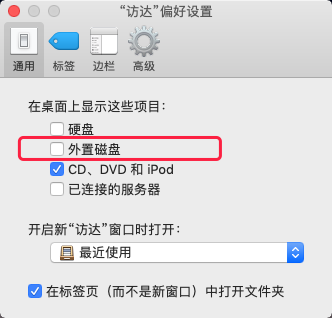
2、用户还可以在“访达”左侧栏中找到挂载的移动硬盘,单击对应的硬盘可在右侧展示该移动硬盘具体内容。
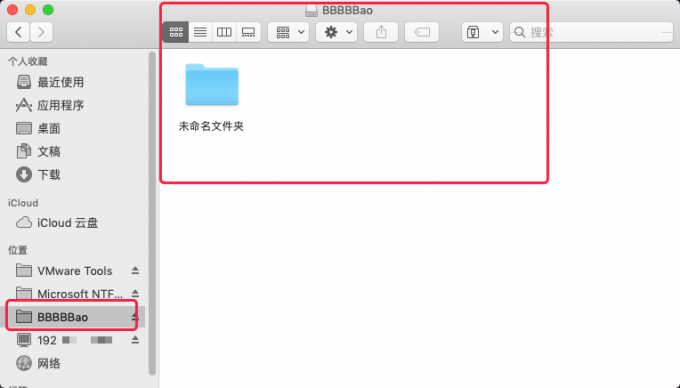
如在左侧边栏中未发现挂载的移动硬盘,则同样可在访达偏好设置的边栏设置项中,勾选“外置磁盘”显示即可。
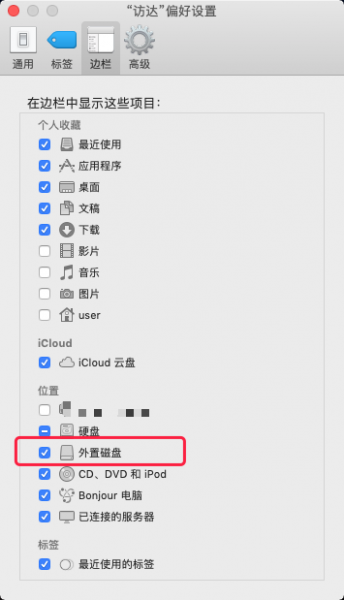
二、苹果系统下如何格式化移动硬盘
1、苹果系统下格式化移动硬盘,当前有不少的工具可供选择,第一个是苹果自带的“磁盘工具”,在访达的实用工具中能找到并打开它。打开后,选择移动硬盘,单击上方“抹掉”菜单,设置格式化后的名称和格式,点击右下角抹掉按钮即可格式化。
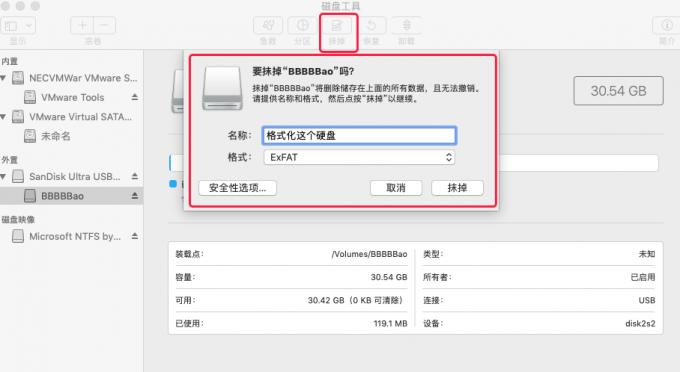
2、第二个工具是Tuxera NTFS For Mac,用法也很简单,同样在左侧选择移动硬盘,随后在右侧的“格式”菜单中,设置格式化后的名称和格式,点击格式化便可完成。它与磁盘工具的不同之处在于,它所提供的文件系统格式要丰富一些,可选项更多。
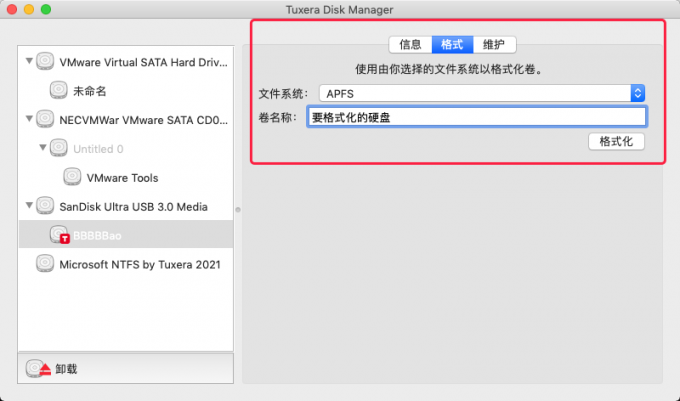
3、第三个工具是Paragon NTFS For Mac,该工具的“擦除”功能即为硬盘格式化功能,可以将硬盘擦除并格式化为NTFS、ExFat、Fat、MacOS扩展等格式。
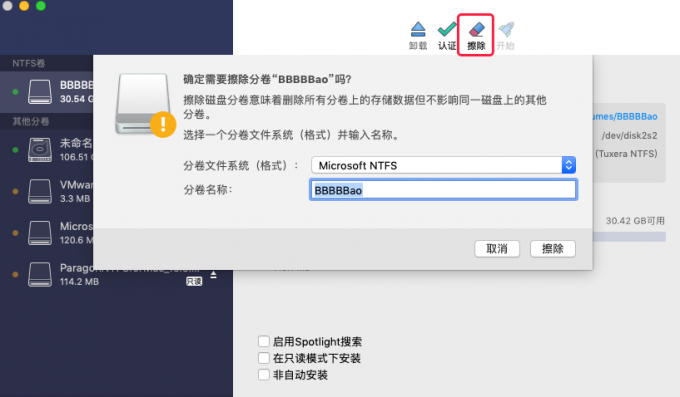
三、苹果系统无法删除硬盘上的文件
1、苹果系统并不能随意的操作各种移动硬盘上的文件,比如删除文件,当系统尝试删除NTFS移动硬盘上的文件时,就会弹出下图的提示:不能将项目移到废纸篓,因为它不能被删除。
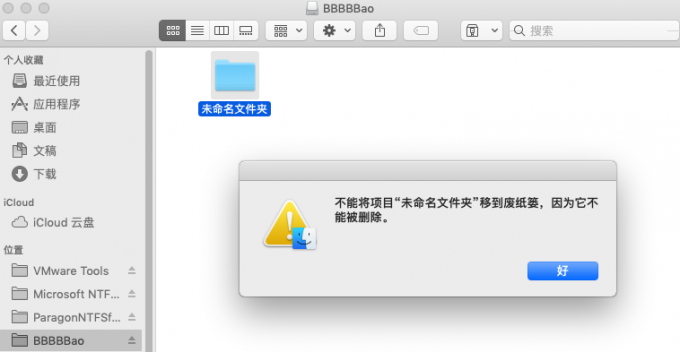
2、实际上对于删除操作,也是一种磁盘读写行为,之所以苹果系统无法删除硬盘上的文件,是因为当前用户并没有此硬盘的写入权限,知道原理后,解决方式就容易多了。
只需要安装上述讲到的Tuxera NTFS For Mac或者是Paragon NTFS For Mac软件,通过安装它们,用户可得到NTFS硬盘的读写自定义权限,也就拥有了文件的删除权限。
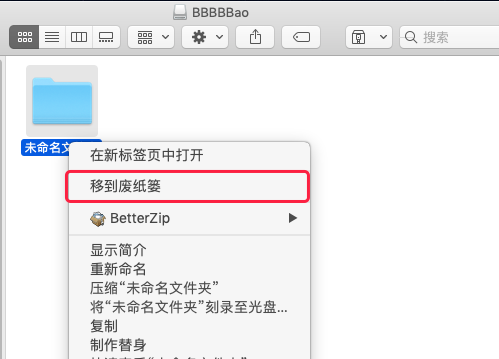
阅读完本文,不知大家是否明白mac移动硬盘在哪里打开,苹果系统下如何格式化移动硬盘等问题的操作步骤呢?苹果系统在目前使用逐步广泛,它的一些缺陷也通过第三方软件得以补全,作为当今一款相对完善的电脑系统而言,个人感觉它已经能胜任绝大部分工作和生活使用需求。
展开阅读全文
︾